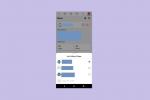يعد الوصول الموجه أحد عناصر التحكم في إمكانية الوصول الغامضة المدفونة في أعماقها دائرة الرقابة الداخلية و آي باد أو إس التي من المحتمل أنك لم تكن تعلم بوجودها. ومع ذلك، يمكن أن يحدث فرقًا كبيرًا في كيفية استخدامك - أو تحديد الآخرين - والتحكم في الوصول إلى جهاز Apple الخاص بك. نوضح كيفية تمكين هذه الميزة واستخدامها على ايفون، آي بود تاتش، و اى باد.
محتويات
- كيفية تمكين الوصول الموجه
- كيفية استخدام الوصول الموجه
- كيفية اختيار خيارات الوصول الموجه الإضافية
- كيفية الخروج من الوصول الموجه
مقاطع الفيديو الموصى بها
سهل
5 دقائق
آيفون أو آيباد أو آيبود تاتش
يعمل الوصول الموجه على تقييد جهاز Apple الخاص بك لاستخدام تطبيق نشط واحد فقط. فهو يمنح الوصول إلى جميع عناصر التحكم والميزات المتاحة لهذا التطبيق المحدد، لكنه لا يسمح للمستخدمين بالوصول إلى أي تطبيق آخر مثبت على الجهاز. لا يقتصر الوصول الموجه على تطبيقات محددة. على سبيل المثال، إذا قمت بتقييد استخدام iPhone على YouTube Kids فقط وقمت بتسليم هذا الجهاز لطفل، فلن يكون جهازك في حالة فوضى تامة عند استعادته. الوصول الموجه لا يمنح حتى حق الوصول إلى الشاشة الرئيسية.
بشكل عام، يعمل الوصول الموجه على حماية خصوصيتك، أو منع التغييرات غير المقصودة من قبل طرف ثالث قد يستخدم جهازك، أو الحفاظ على تركيزك على المهمة التي تقوم بها. تعتبر وظيفة المؤقت ملائمة بشكل خاص لتقييد الاستخدام بمهام محددة. إنه مثالي للآباء والإعدادات التعليمية والشركات والمطاعم والمتاحف وما إلى ذلك.
كيفية تمكين الوصول الموجه
نبدأ بتمكين الميزة باستخدام iOS 15. تعمل هذه التعليمات بشكل جيد مع جميع أجهزة Apple المحمولة.
الخطوة 1: افتح تطبيق الإعدادات.
الخطوة 2: انتقل للأسفل واختر إمكانية الوصول.
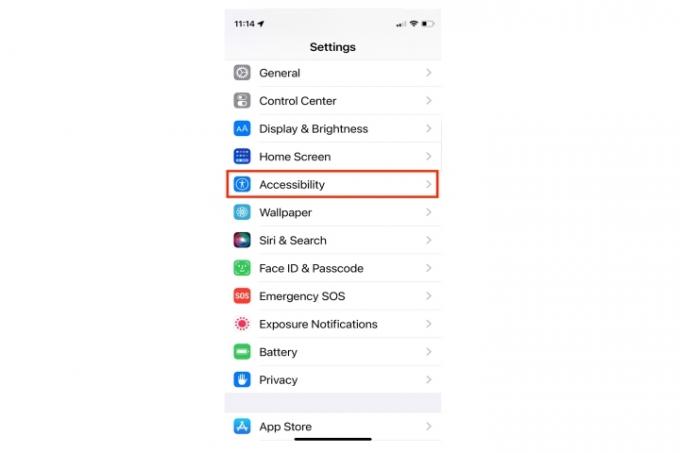
متعلق ب
- هذان هما السببان الوحيدان اللذان يجعلانني متحمسًا لجهاز iPhone 15 Pro
- يقول التقرير إن شركة Apple قد تواجه نقصًا "شديدًا" في iPhone 15 بسبب مشكلة الإنتاج
- لقد جعل iPadOS 17 ميزة iPad المفضلة لدي أفضل
الخطوه 3: انتقل للأسفل واختر وصول تسترشد بالقرب من القاع.
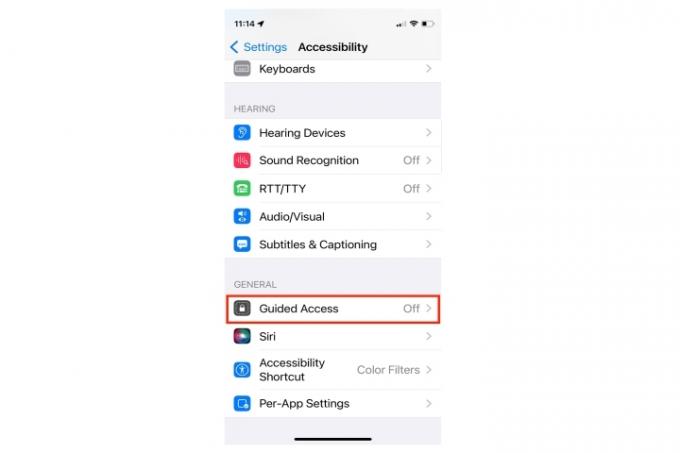
الخطوة 4: حدد التبديل بجوار وصول تسترشد لتمكين هذه الميزة (إذا لم تكن موجودة بالفعل).
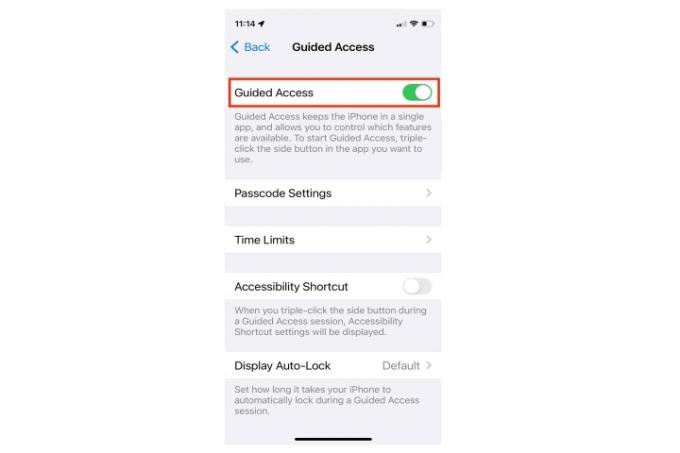
الخطوة 5: يختار إعدادات رمز المرور ثم حدد قم بتعيين رمز مرور الوصول الموجه. أدخل رمز المرور مرتين. رمز المرور هو المفتاح لحماية هاتفك لأنه يجب على المستخدم معرفة معنى الخروج من التطبيق المعين. وبدلاً من ذلك، يمكنك تمكين Face ID أو Touch ID كوسيلة لإنهاء جلسة الوصول الموجه.
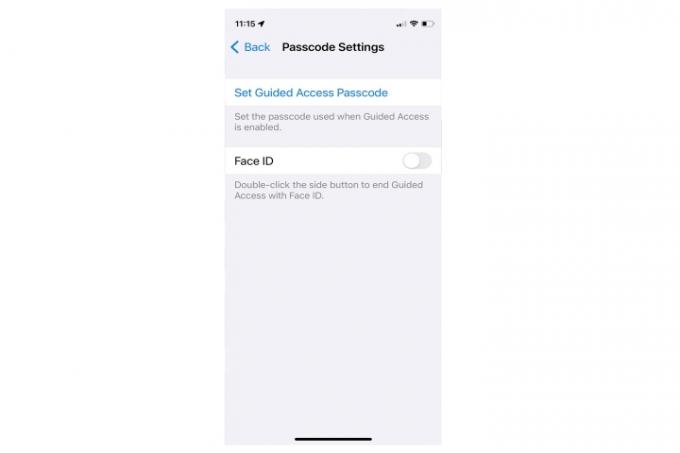
الخطوة 6: ارجع إلى الشاشة السابقة وحدد زر التبديل بجوار اختصار إمكانية الوصول. يتيح لك ذلك النقر ثلاث مرات على بيت أو جانب زر وادخل إلى وضع الوصول الموجه في أي وقت من داخل التطبيق الذي اخترته.
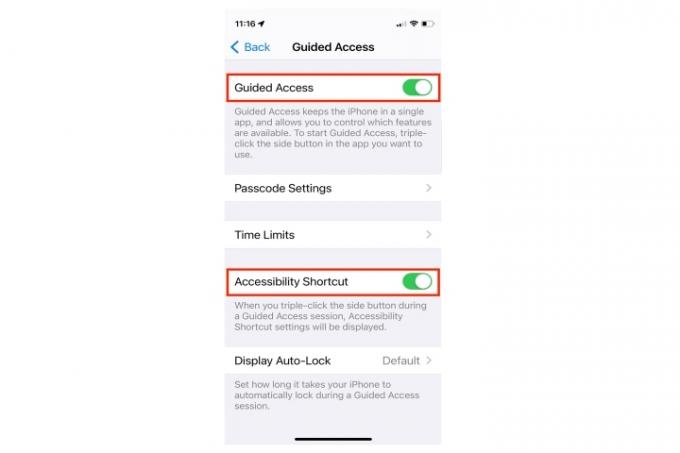
كيفية استخدام الوصول الموجه
قم بالخطوات التالية عندما تكون مستعدًا للتركيز على تطبيق واحد.
بدلاً من ذلك، يمكنك استخدام Siri لبدء جلسة الوصول الموجه عن طريق تشغيل تطبيق وإخبار Siri بـ "تشغيل الوصول الموجه". لن يقوم Siri بأي شيء حتى يكون لديك تطبيق مفتوح.
الخطوة 1: افتح التطبيق الذي تريد التركيز عليه.
الخطوة 2: انقر ثلاث مرات على جانب زر (ايفون اكس أو أحدث) أو بيت زر (iPhone SE أو أي جهاز Apple قديم مزود بزر الصفحة الرئيسية).
الخطوه 3: مقبض وصول تسترشد.
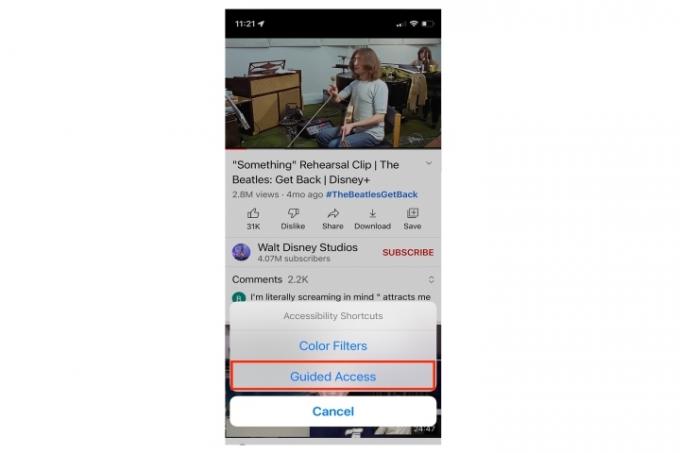
الخطوة 4: استخدم إصبعك لوضع دائرة حول أجزاء الشاشة التي لا تريد الاستجابة للإدخال باللمس. يعد هذا مناسبًا عند مشاهدة مقطع فيديو أو القراءة حتى لا تتمكن من الخروج من مهمتك. يمكنك نقل المناطق المحددة أو تغيير حجمها أو النقر على X لإزالتهم.
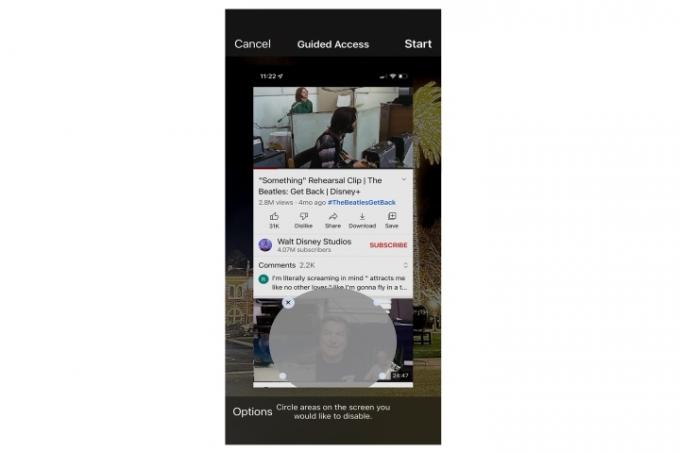
الخطوة 5: حدد يبدأ الزر في الجزء العلوي الأيمن.
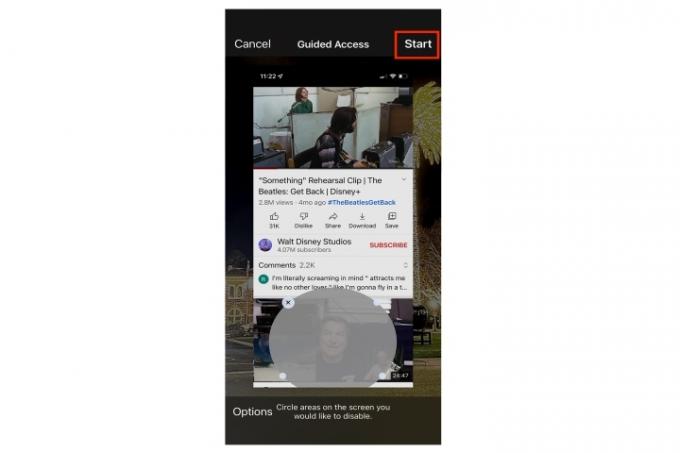
كيفية اختيار خيارات الوصول الموجه الإضافية
بعد فتح أحد التطبيقات وتنشيط الوصول الموجه، يمكنك بسهولة الدخول والخروج من الوضع من خلال النقر الثلاثي على الزر بيت أو ال جانب زر. لرؤية خيارات إضافية، يجب عليك أولاً النقر خارج "الوصول الموجه". ثم سوف ترى خيارات الزر الموجود في الزاوية السفلية اليسرى. يتيح لك هذا التحكم في الوصول إلى العديد من الميزات.
الخطوة 1: يختار خيارات.
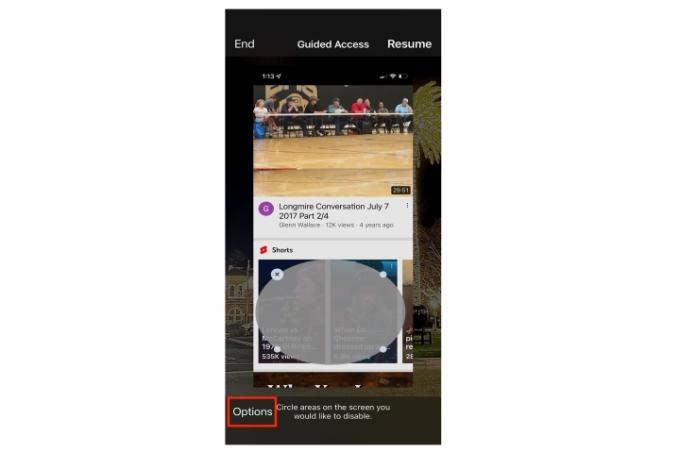
الخطوة 2: تظهر قائمة منبثقة في الأسفل تعرض ستة مفاتيح تبديل: الزر الجانبي، وأزرار الصوت، والحركة، ولوحات المفاتيح، واللمس، والحد الزمني. اختر مفتاح التبديل لتمكين كل منها أو تعطيله، ثم حدد منتهي.

الخطوه 3:سيرة ذاتية لمواصلة جلسة الوصول الموجهة الخاصة بك.
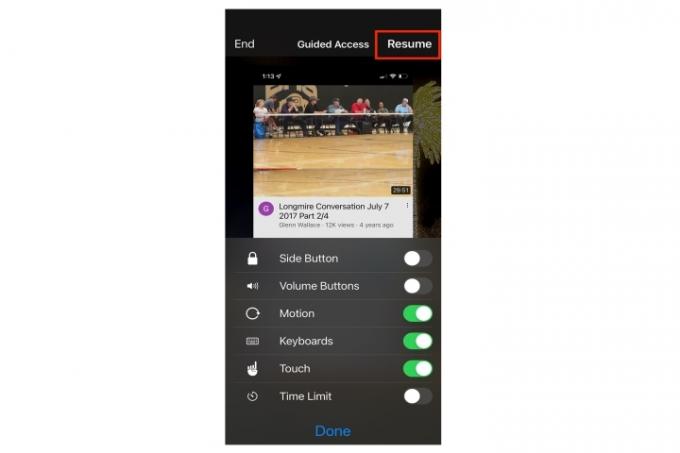
كيفية الخروج من الوصول الموجه
هناك طريقتان رئيسيتان لإنهاء جلسة الوصول الموجه.
بمجرد تمكين الوصول الموجه، سيتلقى أي شخص يحاول مغادرة التطبيق المقفل رسالة تطلب منه النقر ثلاث مرات على بيت أو جانب زر للخروج. إذا كانوا لا يعرفون رمز المرور، فلن يتمكنوا من الخروج من الوصول الموجه.
إذا واجهتك مشكلة في وضع الوصول الموجه، فما عليك سوى إعادة تشغيل الجهاز بقوة لمسحه. لتعطيل الوصول الموجه بشكل كامل، ارجع إلى الإعدادات واضغط على تبديل لتعطيل هذه الميزة.
الخطوة 1: انقر ثلاث مرات على جانب أو بيت زر، وأدخل رمز المرور، ثم انقر فوق نهاية.
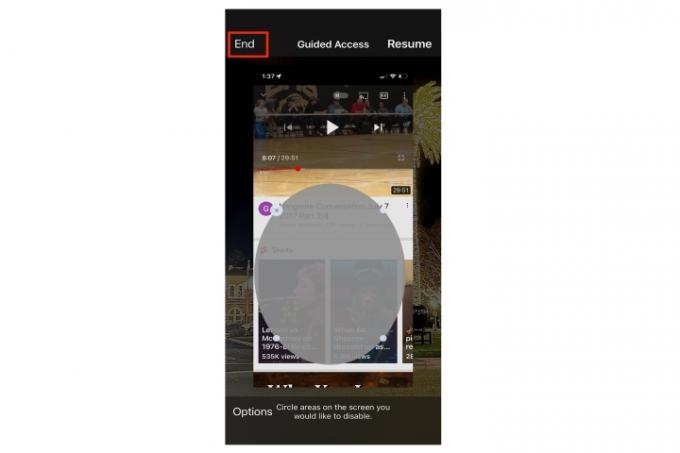
الخطوة 2: انقر ثلاث مرات على جانب أو بيت زر واسمح لـ Touch ID أو Face ID بإنهاء الجلسة.
توصيات المحررين
- كيفية شحن iPhone الخاص بك بسرعة
- لقد انهار جهاز Apple iPad للتو إلى أرخص سعر له على الإطلاق
- أفضل عروض iPad للعودة إلى المدرسة: احصل على جهاز Apple اللوحي مقابل 220 دولارًا
- تم بيع جهاز iPhone بمبلغ مجنون في مزاد علني
- لقد تخليت عن جهاز iPad Pro الخاص بي واستبدلت بجهاز لوحي يعمل بنظام Android – وهذا هو السبب
ترقية نمط حياتكتساعد الاتجاهات الرقمية القراء على متابعة عالم التكنولوجيا سريع الخطى من خلال أحدث الأخبار ومراجعات المنتجات الممتعة والمقالات الافتتاحية الثاقبة ونظرات خاطفة فريدة من نوعها.